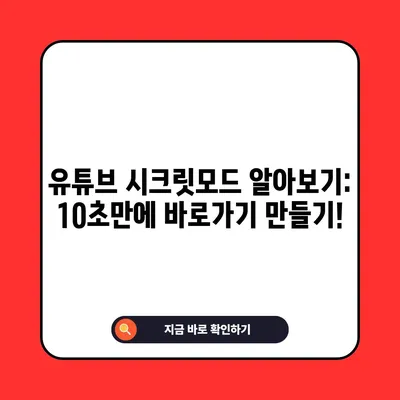유튜브 시크릿모드 바로가기 만들기 10초내 생성 유튜브 시크릿모드란
유튜브 시크릿모드 바로가기를 10초 내에 생성하는 방법에 대해 알아보겠습니다. 많은 사용자들은 유튜브를 사용할 때 자신이 시청한 영상이나 검색 기록이 저장되는 것에 불편함을 느끼곤 합니다. 이 블로그 포스트에서는 유튜브 시크릿모드의 개념을 설명하고, 크롬 브라우저를 통해 유튜브 시크릿모드 바로가기를 만드는 방법에 대해 상세히 안내하겠습니다.
유튜브 시크릿모드란?
유튜브 시크릿모드는 사용자가 검색 기록 및 시청 기록을 남기지 않고 유튜브를 사용할 수 있는 기능입니다. 이는 특히 공용 컴퓨터나 다른 사람들과 함께 유튜브를 사용할 때 더욱 유용하게 활용될 수 있습니다. 일반적으로 유튜브를 사용할 경우, 조회한 내용이나 검색한 기록이 사용자 계정과 연결되어 저장되며, 이는 개인 정보를 나누는 데 위험 요소가 될 수 있습니다.
시크릿모드는 이러한 기록을 남기지 않음으로써 개인정보 보호를 극대화합니다. 사용자가 유튜브 시크릿모드로 접속하면, 자신이 시청한 영상이나 검색한 내용이 다른 사용자에게 노출되는 것을 막을 수 있습니다. 예를 들어, 어떤 사용자가 공공장소에서 유튜브를 사용할 때, 그 사용자가 시청한 내용이 다른 사람에게 드러나는 것을 원하지 않을 수 있습니다. 이러한 맥락에서 유튜브 시크릿모드는 필요한 기능입니다.
| 기능 | 설명 |
|---|---|
| 검색 기록 불기록 | 검색한 내용이 저장되지 않음 |
| 시청 기록 불기록 | 시청한 영상이 기록되지 않음 |
| 자동 종료 기능 | 90분 사용하지 않으면 세션 종료 |
| 공개 활동 제약 | 댓글 작성, 구독 등의 공개 활동이 제한됨 |
시크릿모드는 특히 비공식적인 환경에서의 시청을 선호하는 사용자들에게 유용합니다. 사용자가 이 모드를 종료하면, 그 세션에서의 모든 활동은 자동으로 삭제됩니다. 이는 개인 정보 보호와 인터넷 사용의 자유를 동시에 만족시키는 데 기여합니다.
💡 유튜브의 숨겨진 기능을 지금 바로 확인해 보세요! 💡
크롬 유튜브 시크릿모드 바로가기 만들기
크롬 브라우저를 통해 유튜브 시크릿모드로 직접 접속하는 방법은 여러 가지가 있지만, 자주 사용하는 사용자들은 직접 바로가기를 만드는 방법을 추천드립니다. 아래 단계별 방법을 통해 크롬에서 유튜브 시크릿모드 바로가기를 만드는 과정을 안내하겠습니다.
-
크롬 아이콘 우클릭: 바탕화면에서 마우스 우클릭을 클릭한 후, 새로 만들기를 선택하고 바로가기를 클릭합니다.
-
바로가기 만들기 화면: 바로가기 만들기 창이 나타나면 찾아보기 버튼을 클릭하여 Chrome의 설치 경로를 찾아 선택합니다. 이후 확인 버튼을 클릭합니다.
-
속성 메뉴 열기: 방금 생성한 크롬 아이콘을 다시 마우스 우클릭하고 속성을 클릭하여 속성 창을 엽니다.
-
대상 필드 수정: 속성 창의 대상 부분에 텍스트가 있습니다. 기존 텍스트의 끝 부분에 다음 내용을 추가합니다:
plaintext
–incognito https://www.youtube.com
이는 크롬이 시크릿모드로 유튜브를 자동으로 열도록 설정하는 것입니다.
- 저장: 모든 설정을 확인한 후, 확인 버튼을 클릭하여 변경사항을 저장합니다.
이제 생성된 바로가기를 사용하면 자동으로 유튜브 시크릿모드로 접속할 수 있습니다. 이는 매번 복잡한 설정 없이 빠르게 유튜브를 사용할 수 있게 해 줍니다.
| 단계 | 설명 |
|---|---|
| 1 | 크롬 아이콘 우클릭 > 새로 만들기 |
| 2 | 찾아보기 클릭하여 Chrome 선택 |
| 3 | 크롬 아이콘 속성 메뉴 열기 |
| 4 | 대상 필드 수정 |
| 5 | 변경사항 저장 |
이런 간단한 방법으로 유튜브 시크릿모드에 간편하게 접근할 수 있어, 사용자의 편의성이 높아질 것입니다.
모바일앱 유튜브 시크릿모드 설정 방법
모바일에서도 유튜브 시크릿모드를 쉽게 설정할 수 있습니다. 그 과정은 아래에 잘 정리되어 있습니다.
-
유튜브 앱 실행: 유튜브 앱을 열고, 홈 화면 오른쪽 상단의 프로필 이미지를 터치합니다.
-
프로필 설정: 프로필 화면에서 시크릿 모드 사용 버튼을 찾아 클릭합니다. 이를 통해 시크릿모드가 활성화됩니다.
-
시크릿모드 종료: 시크릿모드를 종료하고 싶을 때는 같은 순서로 프로필 화면에 들어가 시크릿 모드 사용 중 알림을 클릭하면 비활성화됩니다.
모바일에서의 유튜브 시크릿모드는 상황에 따라 외부 환경에 노출되는 것을 최소화하고, 개인적인 공간을 보호하는 데 큰 도움이 됩니다.
| 단계 | 설명 |
|---|---|
| 1 | 유튜브 앱 실행 > 프로필 이미지 클릭 |
| 2 | 시크릿 모드 사용 버튼 클릭 |
| 3 | 시크릿모드 종료 시 해당 버튼 클릭 |
이제 여러분도 언제 어디서나 유튜브의 시크릿모드를 활용해 개인 정보를 보호하며 콘텐츠를 즐길 수 있습니다!
💡 유튜브의 숨은 기능들을 지금 바로 알아보세요! 💡
결론
이번 포스팅에서는 유튜브 시크릿모드에 대해 자세히 알아보았고, PC 및 모바일에서 유튜브 시크릿모드를 설정하는 방법에 대해서도 설명했습니다. 유튜브 시크릿모드는 우리에게 많은 편리함을 제공하며, 특히 공용 환경에서 중요한 역할을 합니다. 신고 및 검색 기록이 남지 않아 개인적인 비밀을 보장하는 유튜브 시크릿모드를 통해 더욱 안전하게 인터넷을 사용할 수 있습니다.
이제 크롬 브라우저에서 간편하게 유튜브 시크릿모드 바로가기를 생성해 보세요. 여러분의 유튜브 이용이 더욱 편리하고 안전하게 이루어지기를 바랍니다!
💡 유튜브 시크릿모드의 모든 기능을 지금 바로 알아보세요! 💡
자주 묻는 질문과 답변
- 유튜브 시크릿모드는 언제 사용해야 하나요?
-
유튜브 시크릿모드는 공용 컴퓨터에서 사용하거나 다른 사람과 함께 시청하는 경우에 사용하기 적합합니다.
-
유튜브 시크릿모드에서 기능 제한이 있나요?
-
네, 댓글 작성이나 구독과 같은 공개 활동은 시크릿모드에서는 제한됩니다.
-
시크릿모드가 종료되면 사용 기록은 어떻게 되나요?
-
시크릿모드에서의 모든 사용 기록은 자동으로 삭제됩니다.
-
모바일에서도 쉽게 시크릿모드를 사용할 수 있나요?
-
네, 유튜브 모바일 앱에서도 간단한 설정으로 시크릿모드를 쉽게 사용할 수 있습니다.
-
시크릿모드를 사용할 때 인터넷 속도에 변화가 있나요?
- 시크릿모드는 개인 정보 보호 기능이지, 성능 향상의 기능은 아닙니다. 일반적으로 인터넷 속도에는 큰 변화가 없습니다.
유튜브 시크릿모드 알아보기: 10초만에 바로가기 만들기!
유튜브 시크릿모드 알아보기: 10초만에 바로가기 만들기!
유튜브 시크릿모드 알아보기: 10초만에 바로가기 만들기!